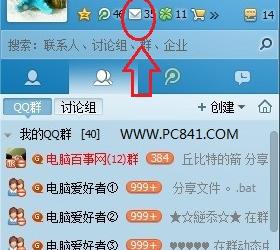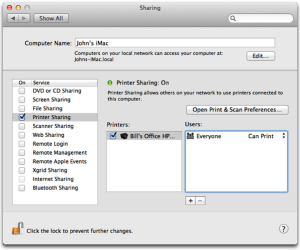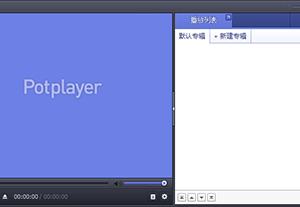Heic图片转换精灵怎么将HEIC图片转JPG?Heic图片转换精灵使用教程
发布时间:2020-07-22 16:22:39作者:知识屋
相信很多苹果手机用户都了解平时自己拍出来的照片是HEIC格式的。但是,当自己将手机里的照片传输到电脑或者安卓系统手机的时候,却会发现照片打不开。此时,我们就需要借助Heic图片转换精灵将HEIC图片转为JPG格式图片。

可是,很多新用户不了解该怎么将图片格式进行转换。所以,本文来为大家分享Heic图片转换精灵将HEIC图片转JPG的方法步骤,帮助大家在电脑或者在其他安卓手机都能看到自己拍的照片。
Heic图片转换精灵使用教程
1.首先,用户将安装好的Heic图片转换精灵打开。在操作界面中,点击“登录”,在弹出的登录窗口中,输入账密点击“登录”。如果事先没有注册,就点击“我要注册”进行注册后再登录。

2.然后,在Heic图片转换精灵中可以看到用户是会员,也就可以进行下一步HEIC格式转JPG格式操作了。

3.接下来,在Heic图片转换精灵中,输出格式选择“JPG”,图像质量选90,点击“选择”来设置HEIC图片转JPG后的输出路径。

4.最后,点击“添加图片”将需要转JPG的HEIC图片导入,再点击“开始转换”按钮。Heic图片转换精灵便开始执行将HEIC图片转JPG的指令了。

Heic图片转换精灵既可以将单张HEIC图片转JPG,也可以选择整个HEIC图片文件夹批量转换成JPG。当转换完成的时候,用户可以在文件的状态栏中看到提示,非常的人性化。
知识阅读
软件推荐
更多 >-
1
 一寸照片的尺寸是多少像素?一寸照片规格排版教程
一寸照片的尺寸是多少像素?一寸照片规格排版教程2016-05-30
-
2
新浪秒拍视频怎么下载?秒拍视频下载的方法教程
-
3
监控怎么安装?网络监控摄像头安装图文教程
-
4
电脑待机时间怎么设置 电脑没多久就进入待机状态
-
5
农行网银K宝密码忘了怎么办?农行网银K宝密码忘了的解决方法
-
6
手机淘宝怎么修改评价 手机淘宝修改评价方法
-
7
支付宝钱包、微信和手机QQ红包怎么用?为手机充话费、淘宝购物、买电影票
-
8
不认识的字怎么查,教你怎样查不认识的字
-
9
如何用QQ音乐下载歌到内存卡里面
-
10
2015年度哪款浏览器好用? 2015年上半年浏览器评测排行榜!